In questo articolo della guida troverai le informazioni necessarie per iniziare a utilizzare la pagina Portfolio SIERA+.
Che cosa mostra la pagina Portfolio?
La pagina Portfolio SIERA+ mostra una panoramica di tutte le risorse nel tuo portfolio e le prestazioni complessive di tali risorse. Ciò include: un riepilogo della proprietà, compreso il nome, l'ubicazione, il fondo, la superficie, l'occupazione e la classificazione energetica; metriche di performance per utenze, energia e rifiuti; andamento delle azioni; punteggio di qualità dei dati.
Include le varianze delle prestazioni rispetto agli obiettivi per l'intervallo di data selezionato, che per impostazione predefinita è Da inizio anno, oppure, laddove gli obiettivi non siano presenti, l'obiettivo viene impostato automaticamente sul rendimento dell'anno precedente.
La varianza rispetto all'obiettivo è mostrata con due simboli:
- La varianza in rosso con il segno "+" indica che ha superato l'obiettivo.
- La varianza in verde con un segno "-" sta superando l'obiettivo.
Questi simboli servono a confrontare e dare priorità all'azione, evidenziando rapidamente le 5 risorse migliori e le 5 peggiori con le prestazioni rispetto ai loro obiettivi. Se sono presenti più di 10 risorse in un portfolio o in una selezione, l'elenco può essere espanso per visualizzarle tutte.
Ulteriori pagine analizzeranno in dettaglio ciascuno degli elementi mostrati.
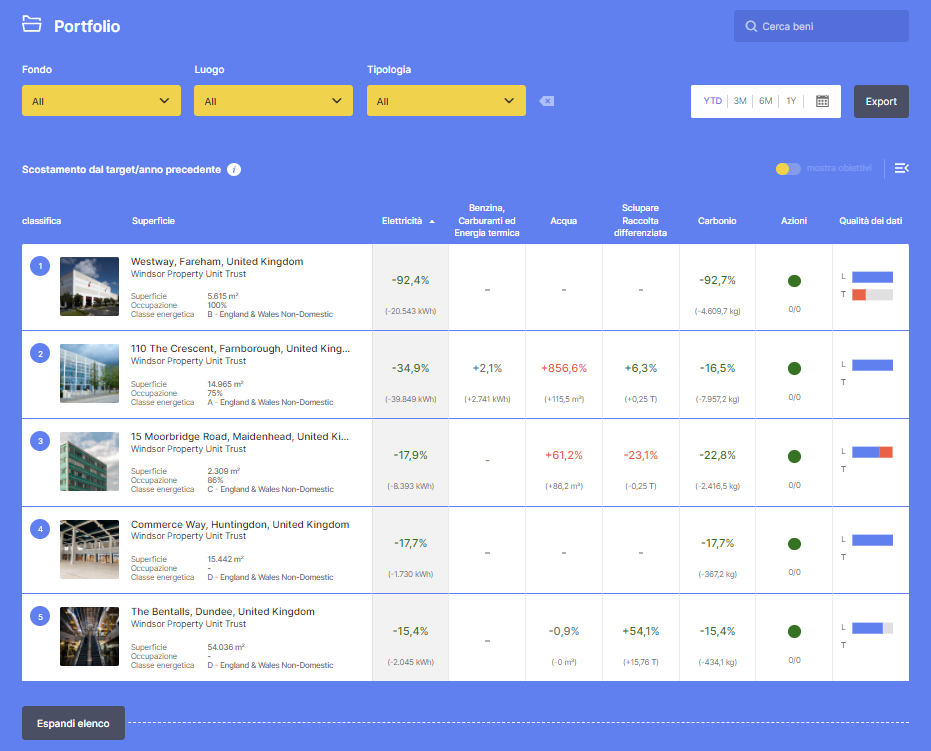
Filtro e ordine delle informazioni sulle risorse
Come posso trovare una risorsa e filtrarle tutte per fondo, posizione e tipo?
Puoi trovare una singola risorsa digitandone il nome nella casella di ricerca "Trova risorsa".
Se cerchi un gruppo di risorse, le caselle di filtro gialle nella parte superiore della pagina consentono di visualizzare solo le risorse in base a questi criteri:
- Fondo: si riferisce al nome del fondo a cui appartengono le risorse. Ciò ti consente di visualizzare solo le attività in un fondo specifico.
- Posizione: si riferisce alla posizione delle risorse per paese e per città. Se le tue risorse si trovano in più paesi, il filtro per località ti consentirà di filtrarle in base al paese. Se le tue risorse si trovano nello stesso paese, ti consentirà di filtrarle in base alla città.
- Tipo: si riferisce al tipo di settore delle attività detenute all'interno del fondo. Ad esempio, ufficio, centro commerciale al dettaglio o produzione industriale.

Come posso ordinare le informazioni?
Per impostazione predefinita, il portafoglio viene ordinato in base alle prestazioni elettriche, dalla migliore alla peggiore. È anche possibile fare clic sulle intestazioni di colonna della tabella per ordinarle in base ai valori di una colonna specifica. Ad esempio, se desideri vedere quale delle tue risorse ha ottenuto i risultati migliori per Acqua (con la maggiore riduzione del consumo di acqua rispetto all'obiettivo), seleziona Acqua. Se selezioni la stessa opzione una seconda volta, l'ordine si aggiorna dal peggiore al migliore.
Come posso impostare l'intervallo di date?
Per impostazione predefinita, l'intervallo di date sarà impostato su Da inizio anno. Puoi selezionare un intervallo di date alternativo da una delle altre opzioni predefinite o un intervallo di date personalizzato dal selettore di date nella parte superiore della pagina.
Ulteriori filtri e opzioni di visualizzazione
A destra del pannello puoi notare tre icone. Ti consentono di modificare il layout di visualizzazione dello schermo e di includere ulteriori dettagli sulla variazione rispetto all'obiettivo – vedere Varianza delle prestazioni di seguito.
L'icona espandi/comprimi consente di espandere l'elenco delle risorse dalle prime 5 e ultime 5 a tutte le risorse che sei autorizzato a vedere.
Elenco risorse
Come sono ordinate le risorse?
- A tutte le risorse viene assegnato un numero, visualizzato nell'angolo in alto a sinistra accanto all'immagine della risorsa. Tale numero si riferisce alla loro posizione in termini di prestazioni rispetto al criterio "Ordina per" selezionato. 1 = migliore prestazione e così via. Ciò ti consente di vedere rapidamente quali risorse hanno il rendimento migliore o peggiore.
- Le prime cinque risorse migliori appaiono nella parte superiore dell'elenco, che può essere invertito con le cinque peggiori facendo clic sull'icona della freccia in alto a destra della tabella.
- Sono considerate le migliori perché sono quelle con la maggiore varianza nelle prestazioni rispetto al loro obiettivo.
- Sotto le prime cinque risorse vedrai un'opzione per espandere l'elenco completo, cliccando su questa opzione appariranno tutte le risorse.
- Le cinque risorse con le prestazioni peggiori vengono visualizzate in fondo all'elenco. Sono considerate le peggiori perché sono quelle con la maggiore varianza nelle prestazioni rispetto al loro obiettivo.
Quali informazioni ci sono sulle risorse del fondo?
L'elenco delle risorse sul lato sinistro del pannello contiene le risorse detenute all'interno di ciascun fondo, incluso il nome della risorsa, la città, l'ubicazione nel paese, il nome del fondo e un'immagine.
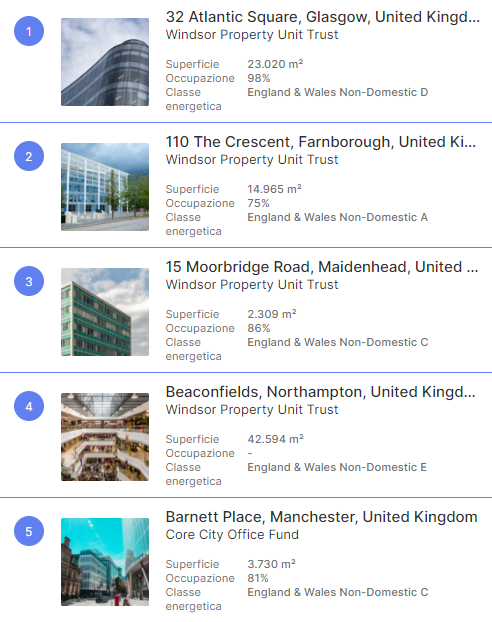
Che cosa c'è nella descrizione della risorsa?
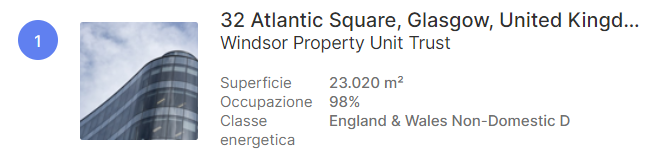
Sotto la descrizione della risorsa ci sono ulteriori dettagli che forniscono una panoramica delle sue prestazioni. Le informazioni comprendono:
- Superficie: la superficie netta affittabile (NLA) della risorsa
- Occupazione: la percentuale media annua di occupazione per l'anno in corso fino a oggi
- Classificazione energetica: la valutazione dell'Attestato di Prestazione Energetica (EPC) consente di visualizzare la classificazione energetica dell'intera risorsa ponderata per superficie.
Nella pagina Portfolio puoi vedere:
- Elettricità: la varianza rispetto all'obiettivo della risorsa per il consumo di elettricità dai contatori elettrici, per l'anno corrente (YTD) (ad esempio se l'anno corrente è di 3 mesi, allora si confronterà con lo stesso periodo di 3 mesi dell'anno precedente). Ciò viene mostrato sia come scostamento percentuale rispetto all'obiettivo, che al di sotto, come differenza equivalente in chilowattora (kWh). Laddove non esista un obiettivo per una proprietà, per lo stesso periodo viene utilizzata la performance dell'anno precedente.
- Gas, Combustibili e Termiche: Lo scostamento rispetto all'obiettivo per il consumo dei contatori di gas, gasolio, teleriscaldamento e teleraffreddamento dell’edificio. Ciò viene mostrato sia come scostamento percentuale rispetto all'obiettivo, che al di sotto, come differenza equivalente in chilowattora (kWh).
- Acqua: la varianza rispetto all'obiettivo per l'utilizzo dell'acqua per la risorsa. Questo viene mostrato sia come scostamento percentuale rispetto al target che al di sotto, come differenza in metri cubi (m3).
- Riciclo dei rifiuti: la variazione rispetto all'obiettivo per la quantità di rifiuti avviati al riciclaggio. Questo è mostrato sia come una variazione percentuale rispetto all'obiettivo che al di sotto, come differenza in tonnellate (T).
- Carbonio: la varianza rispetto all'obiettivo per le emissioni di carbonio calcolate per il consumo di energia (ad esempio elettricità, gas, gasolio, teleriscaldamento e teleraffreddamento). Esso utilizza i relativi fattori di emissione di carbonio. Questo viene mostrato sia come una variazione percentuale rispetto all'obiettivo che al di sotto, e puoi anche vedere la differenza in chilogrammi di anidride carbonica (kg CO2).
- Azioni: un indicatore dello stato generale delle tue azioni. Le tue azioni sono codificate a colori in modo che sia immediatamente chiaro come vengono monitorate. I colori che vedrai sono rosso, giallo e verde.
Nota. Se non sono disponibili dati specifici per un criterio, viene visualizzato -.
Come vengono mostrate le prestazioni operative sulla dashboard?
Le prime cinque colonne da sinistra si riferiscono alle prestazioni operative e ogni risorsa ha informazioni separate per ogni tipo di utenza, rifiuti e anidride carbonica.
Ogni colonna contiene una percentuale contrassegnata a colori e la misurazione o il volume utilizzato. Ad esempio, KWh (kilowattora) per l'elettricità, T (tonnellate) per i rifiuti e kg (chilogrammi) per il carbonio.
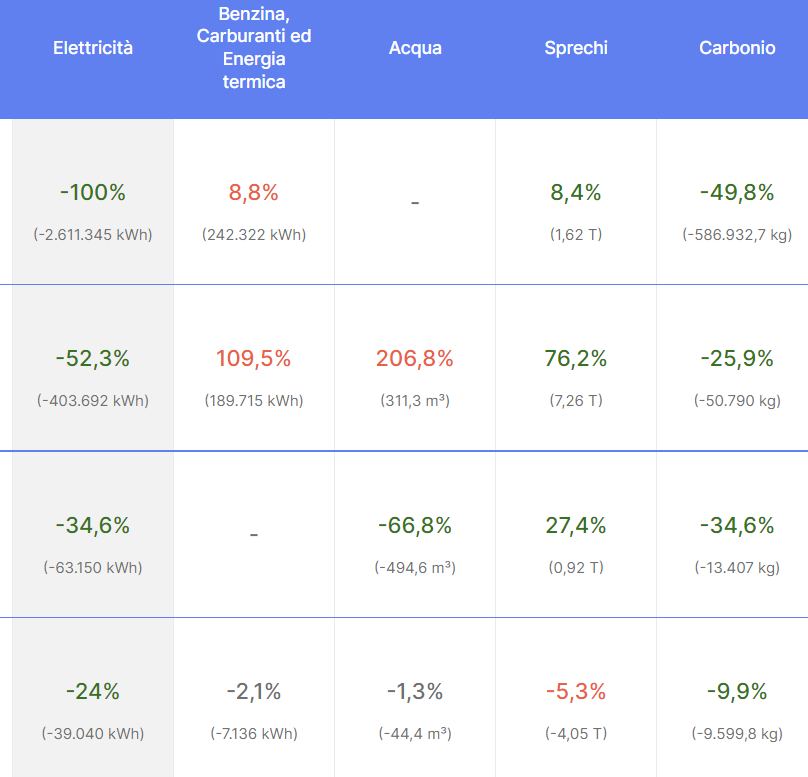
Cosa significano i dati nelle colonne delle prestazioni operative?
Se la percentuale è negativa, ovvero -18%, l'utilizzo per l'ultimo mese completo è stato
-18% da inizio anno.
Se, invece, la percentuale riflette un aumento di utilizzo rispetto all'anno precedente, allora il numero viene evidenziato in rosso con un +, ad esempio: +6%
Il numero è rosso se è superiore al 5% e verde se inferiore a -5%, se è compreso tra i due sarà nero.
Se non sono disponibili informazioni specifiche per un'utenza, compare NA.
Quali sono le opzioni per visualizzare l'obiettivo di varianza?
Il rendimento viene visualizzato come varianza rispetto all'obiettivo per l'intervallo di date selezionato, che per impostazione predefinita è da inizio anno, oppure, se gli obiettivi non sono presenti, l'obiettivo viene impostato automaticamente sul rendimento dell'anno precedente.
Puoi visualizzare dove sono presenti gli obiettivi per ogni risorsa e categoria di rendimento selezionando "Mostra obiettivi" in alto a destra nella pagina.
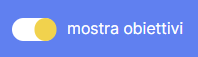
Per visualizzare i dettagli della varianza delle prestazioni di una risorsa, puoi passare con il mouse sopra il dato visualizzato in verde o in rosso e ti verranno mostrate ulteriori informazioni.
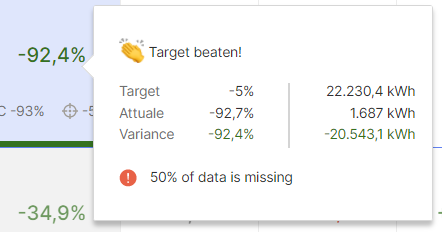
Per le prestazioni delle risorse rispetto all'anno precedente, vengono visualizzati i dettagli in termini di prestazioni attuali in base all'intervallo di date selezionato, alle prestazioni basate sullo stesso periodo dell'anno precedente e alla differenza (varianza) visualizzata. Al passaggio del mouse verrà segnalato anche se mancano dati di consumo che potrebbero influenzare le prestazioni correnti della risorsa.
Per le prestazioni della risorsa rispetto a un obiettivo prefissato, verranno visualizzati i dettagli in termini di obiettivo di riduzione annualizzato da raggiungere, la varianza di prestazione corrente basata sul confronto tra l'utilizzo dell'anno in corso rispetto all'anno precedente in percentuale e la varianza percentuale visualizzata che indica la variazione delle prestazioni rispetto alla riduzione richiesta.
Come per la varianza rispetto all'anno precedente, il passaggio del mouse evidenzierà anche se mancano dati sulle prestazioni che potrebbero influenzare le prestazioni attuali della risorsa.
Per visualizzare solo le risorse per cui è stato impostato un obiettivo di riduzione del consumo, è possibile attivare o disattivare il pulsante Mostra obiettivi per visualizzare solo le risorse in cui è presente un obiettivo.
Per tutte le risorse con un obiettivo di riduzione delle prestazioni impostato, vengono visualizzati la varianza percentuale principale che indica la variazione di prestazioni della risorsa rispetto alla riduzione richiesta, la varianza di prestazioni attuale rispetto allo stesso periodo dell'anno precedente (C) e l'obiettivo annuale in percentuali.
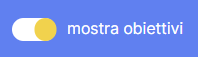
Le risorse senza obiettivi impostati vengono disattivate per facilitare la visualizzazione delle risorse con obiettivi impostati.
Nota che la varianza rispetto all'obiettivo di riciclo dei rifiuti viene visualizzata in modo diverso rispetto agli obiettivi relativi a utenze e carbonio, dal momento che gli obiettivi di miglioramento del riciclo dei rifiuti sono di solito espressi come aumenti. Questo è il motivo per cui le variazioni delle prestazioni espresse in percentuali negative vengono visualizzate in rosso.
Quali informazioni troverò nelle colonne Azioni e Qualità dei dati?
Azioni
La colonna delle azioni ha un cerchio codificato in verde, rosso o giallo.
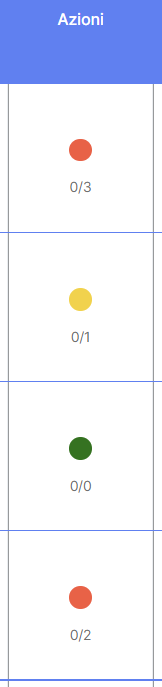
Il colore viene assegnato a ciascuna risorsa in base allo stato delle azioni che la riguardano.
- Verde: tutte le azioni sono corrette
- Giallo: 1 o più azioni si trovano a 1 mese dalla scadenza
- Rosso: 1 o più azioni hanno superato la scadenza
- Sotto il cerchio ci sono due numeri, ad esempio 2/10. Si riferiscono al numero di azioni in corso rispetto al numero totale di azioni.
Qualità dei dati
La colonna Qualità dei dati è l'ultima colonna della tabella e fornisce un'istantanea dei dati disponibili per la risorsa.
Per ogni risorsa, la colonna della qualità dei dati fornisce informazioni mediante due barre colorate. Una barra piena rappresenta i dati per il 100% dell'area della risorsa.
- L: si riferisce alla proprietà controllata dal proprietario.
- T: si riferisce alla proprietà controllata dall'inquilino.
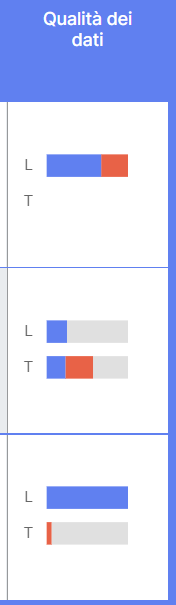
Le barre colorate mostrano una panoramica delle informazioni chiave.
- Blu: indica uno o più contatori per quest'area dell'edificio e i dati per questa risorsa sono stati forniti per l'anno in corso.
- Rossa: indica un contatore che copre quest'area dell'edificio, ma mancano i dati per la risorsa perché non sono stati inseriti per uno o più mesi.
- Grigia: indica uno o più contatori a copertura dell'area rimanente della risorsa, ma i dati non sono disponibili. Ad esempio, l'inquilino non è disposto a condividere tali dati con il proprietario.
- Vuota: una barra vuota per il proprietario mostra che tutti i contatori sono coperti dall'inquilino. Una barra vuota per l'inquilino significa che tutti i contatori sono coperti dal proprietario.
Commenti
0 commenti
Accedi per aggiungere un commento.